O Smart System Care
Smart System Care je potenciálne nežiaduce program (PUP), ktorý údajne zvyšuje výkon počítača tým vyriešiť veľa problémov. Ak sa dostane do vášho počítača, čo to robí cez Voľný softvérových balíkov, to prehľadá váš počítač, odhaliť niektoré problémy a potom navrhnúť ich riešiť.
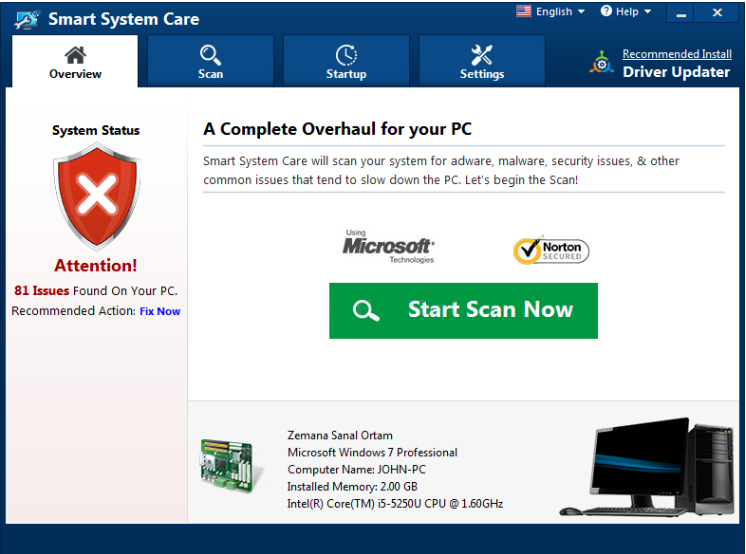
Samozrejme, aby to, že si bude musieť kúpiť plnú verziu programu. Problémy, ktoré tvrdia, že nájsť nie sú tak dôležité, a vo všeobecnosti nemajú vplyv na výkon počítača. Program je len snaží vydesiť vás myslieť, že váš systém je poškodený blikaním varovania o rôznych otázkach. Venovať viac pozornosti ako nainštalovať bezplatné programy a mali by ste byť schopní vyhnúť dráždi mláďat ako Smart System Care v budúcnosti. A do tej doby, odstrániť Smart System Care.
Prečo je Smart System Care na mojom počítači?
Buď ste ju nainštalovali sami, čo sme veľmi pochybovať, alebo že vstúpil vášho počítača prostredníctvom softvérových balíkov. To by mohlo pripojili ku slobodného softvéru ako extra ponuku. Tieto ponuky sú povolené nainštalovať, pretože nezrušíte začiarknutie ich počas inštalácie. Ste probbaly ani nevšimnete ne pretože sú skryté. To sa stane, ak používate predvolené nastavenia. Namiesto toho, čo ste mali urobiť, je použiť rozšírené alebo vlastné nastavenia. Oni vám umožní vidieť, čo bol pridaný, ak existuje niečo, a tiež budete mať možnosť Odznačiť všetko. Odporúčame, že zrušíte začiarknutie všetkých políčok tak, aby žiadne nežiaduce program môžete plížiť okolo. Budete mať neustále prilepené museli odstrániť Smart System Care a podobné Ak naďalej ponáhľať a použiť predvolené nastavenia, tak prehodnotiť svoje zvyky.
Prečo odinštalovať Smart System Care?
Keď program inštaluje, bude iniciovať skenovanie počítača a potom vás informovať, že váš počítač má rôzne problémy, ktoré sa líšia v krutosti. Tieto problémy sú údajne spomaľuje počítač. Ak chcete povoliť programu sa postarať o všetky tieto otázky, budete musieť zakúpiť plnú verziu. A to je hlavný zámer túto PUP. To len chce, aby si ju kúpili. Otázky, ktoré údajne sú tak závažné, že klesá výkon počítača sú vlastne staré súbory databázy registry, ktoré neovplyvňujú váš počítač vôbec. Oni sú len zvyšky. Nie je veľa dôkazov na podporu tvrdenia, že tieto druhy programov to k ničomu. V skutočnosti to mohlo byť opak. To by mohlo odstrániť niečo, čo je skutočne potrebné. A ak ste potrebujú takéto nástroje, tam je veľa voľného kolegovia z čoho vyberať. Odstrániť Smart System Care.
odstránenie Smart System Care
To by nemalo byť ťažké odstrániť Smart System Care Ak viete, kde to je. Chcete pomôcť, bude Smart System Care odstránenie sprievodca uvedené nižšie v tomto článku. A niektoré bezpečnostné programy detekovať Smart System Care ako hrozbu, takže je možné odinštalovať Smart System Care pomocou jedného.
Offers
Stiahnuť nástroj pre odstránenieto scan for Smart System CareUse our recommended removal tool to scan for Smart System Care. Trial version of provides detection of computer threats like Smart System Care and assists in its removal for FREE. You can delete detected registry entries, files and processes yourself or purchase a full version.
More information about SpyWarrior and Uninstall Instructions. Please review SpyWarrior EULA and Privacy Policy. SpyWarrior scanner is free. If it detects a malware, purchase its full version to remove it.

Prezrite si Podrobnosti WiperSoft WiperSoft je bezpečnostný nástroj, ktorý poskytuje real-time zabezpečenia pred možnými hrozbami. Dnes mnohí používatelia majú tendenciu stiahnuť softvér ...
Na stiahnutie|viac


Je MacKeeper vírus?MacKeeper nie je vírus, ani je to podvod. I keď existujú rôzne názory na program na internete, veľa ľudí, ktorí nenávidia tak notoricky program nikdy používal to, a sú ...
Na stiahnutie|viac


Kým tvorcovia MalwareBytes anti-malware nebol v tejto činnosti dlho, robia sa na to s ich nadšenie prístup. Štatistiky z týchto stránok ako CNET ukazuje, že bezpečnostný nástroj je jedným ...
Na stiahnutie|viac
Quick Menu
krok 1. Odinštalovať Smart System Care a súvisiace programy.
Odstrániť Smart System Care z Windows 8
Pravým-kliknite v ľavom dolnom rohu obrazovky. Akonáhle rýchly prístup Menu sa objaví, vyberte Ovládací Panel Vyberte programy a funkcie a vyberte odinštalovať softvér.


Odinštalovať Smart System Care z Windows 7
Kliknite na tlačidlo Start → Control Panel → Programs and Features → Uninstall a program.


Odstrániť Smart System Care z Windows XP
Kliknite na Start → Settings → Control Panel. Vyhľadajte a kliknite na tlačidlo → Add or Remove Programs.


Odstrániť Smart System Care z Mac OS X
Kliknite na tlačidlo prejsť v hornej ľavej časti obrazovky a vyberte aplikácie. Vyberte priečinok s aplikáciami a vyhľadať Smart System Care alebo iné podozrivé softvér. Teraz kliknite pravým tlačidlom na každú z týchto položiek a vyberte položku presunúť do koša, potom vpravo kliknite na ikonu koša a vyberte položku Vyprázdniť kôš.


krok 2. Odstrániť Smart System Care z vášho prehliadača
Ukončiť nechcené rozšírenia programu Internet Explorer
- Kliknite na ikonu ozubeného kolesa a prejdite na spravovať doplnky.


- Vyberte panely s nástrojmi a rozšírenia a odstrániť všetky podozrivé položky (okrem Microsoft, Yahoo, Google, Oracle alebo Adobe)


- Ponechajte okno.
Zmena domovskej stránky programu Internet Explorer sa zmenil vírus:
- Kliknite na ikonu ozubeného kolesa (ponuka) na pravom hornom rohu vášho prehliadača a kliknite na položku Možnosti siete Internet.


- Vo všeobecnosti kartu odstrániť škodlivé URL a zadajte vhodnejšie doménové meno. Stlačte tlačidlo Apply pre uloženie zmien.


Obnovenie prehliadača
- Kliknite na ikonu ozubeného kolesa a presunúť do možnosti internetu.


- Otvorte kartu Spresnenie a stlačte tlačidlo Reset.


- Vyberte odstrániť osobné nastavenia a vyberte obnoviť jeden viac času.


- Ťuknite na položku Zavrieť a nechať váš prehliadač.


- Ak ste neboli schopní obnoviť nastavenia svojho prehliadača, zamestnávať renomovanej anti-malware a skenovať celý počítač s ním.
Vymazať Smart System Care z Google Chrome
- Prístup k ponuke (pravom hornom rohu okna) a vyberte nastavenia.


- Vyberte rozšírenia.


- Odstránenie podozrivých prípon zo zoznamu kliknutím na položku kôš vedľa nich.


- Ak si nie ste istí, ktoré rozšírenia odstrániť, môžete ich dočasne vypnúť.


Reset Google Chrome domovskú stránku a predvolený vyhľadávač Ak bolo únosca vírusom
- Stlačením na ikonu ponuky a kliknutím na tlačidlo nastavenia.


- Pozrite sa na "Otvoriť konkrétnu stránku" alebo "Nastavenie strany" pod "na štarte" možnosť a kliknite na nastavenie stránky.


- V inom okne odstrániť škodlivý Hľadať stránky a zadať ten, ktorý chcete použiť ako domovskú stránku.


- V časti Hľadať vyberte spravovať vyhľadávače. Keď vo vyhľadávačoch..., odstrániť škodlivý Hľadať webové stránky. Ponechajte len Google, alebo vaše preferované vyhľadávací názov.




Obnovenie prehliadača
- Ak prehliadač stále nefunguje ako si prajete, môžete obnoviť jeho nastavenia.
- Otvorte menu a prejdite na nastavenia.


- Stlačte tlačidlo Reset na konci stránky.


- Ťuknite na položku Reset tlačidlo ešte raz do poľa potvrdenie.


- Ak nemôžete obnoviť nastavenia, nákup legitímne anti-malware a scan vášho PC.
Odstrániť Smart System Care z Mozilla Firefox
- V pravom hornom rohu obrazovky, stlačte menu a vyberte položku Doplnky (alebo kliknite Ctrl + Shift + A súčasne).


- Premiestniť do zoznamu prípon a doplnky a odinštalovať všetky neznáme a podozrivé položky.


Mozilla Firefox homepage zmeniť, ak to bolo menene vírus:
- Klepnite na menu (v pravom hornom rohu), vyberte položku Možnosti.


- Na karte Všeobecné odstráňte škodlivých URL a zadať vhodnejšie webové stránky alebo kliknite na tlačidlo Obnoviť predvolené.


- Stlačením OK uložte tieto zmeny.
Obnovenie prehliadača
- Otvorte menu a kliknite na tlačidlo Pomocník.


- Vyberte informácie o riešení problémov.


- Stlačte obnoviť Firefox.


- V dialógovom okne potvrdenia kliknite na tlačidlo Obnoviť Firefox raz.


- Ak ste schopní obnoviť Mozilla Firefox, prehľadať celý počítač s dôveryhodné anti-malware.
Odinštalovať Smart System Care zo Safari (Mac OS X)
- Prístup do ponuky.
- Vybrať predvoľby.


- Prejdite na kartu rozšírenia.


- Kliknite na tlačidlo odinštalovať vedľa nežiaduce Smart System Care a zbaviť všetky ostatné neznáme položky rovnako. Ak si nie ste istí, či rozšírenie je spoľahlivá, alebo nie, jednoducho zrušte začiarknutie políčka Povoliť na dočasné vypnutie.
- Reštartujte Safari.
Obnovenie prehliadača
- Klepnite na ikonu ponuky a vyberte položku Reset Safari.


- Vybrať možnosti, ktoré chcete obnoviť (často všetky z nich sú vopred) a stlačte tlačidlo Reset.


- Ak nemôžete obnoviť prehliadač, skenovať celý PC s autentické malware odobratie softvéru.
Site Disclaimer
2-remove-virus.com is not sponsored, owned, affiliated, or linked to malware developers or distributors that are referenced in this article. The article does not promote or endorse any type of malware. We aim at providing useful information that will help computer users to detect and eliminate the unwanted malicious programs from their computers. This can be done manually by following the instructions presented in the article or automatically by implementing the suggested anti-malware tools.
The article is only meant to be used for educational purposes. If you follow the instructions given in the article, you agree to be contracted by the disclaimer. We do not guarantee that the artcile will present you with a solution that removes the malign threats completely. Malware changes constantly, which is why, in some cases, it may be difficult to clean the computer fully by using only the manual removal instructions.
